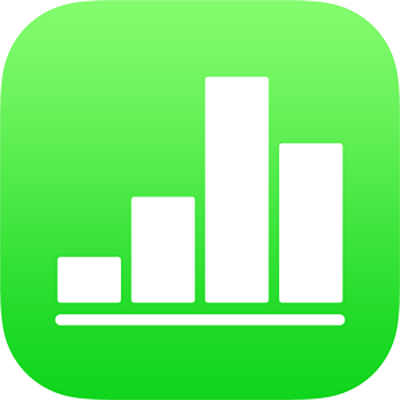
iPhone 上 Numbers 表格的键盘快捷键
如果 iPhone 或 iPad 连接了外置键盘,则可以使用键盘快捷键快速完成 Numbers 表格中的许多任务。若要使用键盘快捷键,请同时按下快捷键中的所有按键。
您可以在外接键盘上按住 Command 键 ![]() 以显示工作表上所选项目(如文本或表格)的快捷键列表。
以显示工作表上所选项目(如文本或表格)的快捷键列表。
通用
操作 | 快捷键 |
|---|---|
打开电子表格管理器 | Command-O |
添加新工作表 | Shift-Command-N |
切换到上一个工作表 | Shift-Command-左大括号 ({) |
切换到下一个工作表 | Shift-Command-右大括号 (}) |
拷贝 | Command-C |
粘贴 | Command-V |
粘贴并匹配目标文本的样式 | Option-Shift-Command-V |
撤销 | Command-Z |
重做 | Shift-Command-Z |
添加批注 | Shift-Command-K |
存储批注 | Command-Return 键 |
跳到电子表格中的所选部分 | Command-J |
编辑文本、形状、表格和图表
操作 | 快捷键 |
|---|---|
编辑单元格 | Option-Return |
将粗体应用到所选文本 | Command-B |
将斜体应用到所选文本 | Command-I |
将下划线应用到所选文本 | Command-U |
使文本成为上标 | Control-Shift-Command-加号 (+) |
使文本成为下标 | Control-Command-减号 (-) |
将文本转换为链接 | Command-K |
减少文本块或列表项的缩进层次 | Command-左中括号 ([) |
增加文本块或列表项的缩进层次 | Command-右中括号 (]) |
拷贝段落或对象样式 | Option-Command-C |
粘贴段落或对象样式 | Option-Command-V |
在单元格内编辑文本时插入分段符 | Option-Return |
在文本或公式中插入制表符 | Option-Tab |
指定所选单元格引用的绝对和相对属性 | 按下 Command-K 或 Shift-Command-K 以在选项之间前后移动 |
打开图表数据编辑器 | Shift-Command-D |
插入方程 | Option-Command-E |
插入当前时间 | Control-Shift-Command-T |
插入当前日期 | Control-Shift-Command-D |
启用或停用“过滤” | Shift-Command-F |
应用排序规则 | Shift-Command-R |
删除所选行 | Option-Command-Delete |
删除所选列 | Control-Command-Delete |
选择表格名称 | Shift-Tab 键 |
在表格中,粘贴公式结果 | Shift-Command-V |
添加或移除顶部表格边框 | Control-Option-Command-上箭头键 |
添加或移除底部表格边框 | Control-Option-Command-下箭头键 |
添加或移除右侧表格边框 | Control-Option-Command-右箭头键 |
添加或移除左侧表格边框 | Control-Option-Command-左箭头键 |
打开自动填充模式 | Command-反斜杠 (\) |
从前面列自动填充 | Control-Command-反斜杠 (\) |
从上面行自动填充 | Option-Command-反斜杠 (\) |
操控文本、形状、表格和图表
操作 | 快捷键 |
|---|---|
成组所选对象 | Option-Command-G |
取消成组所选对象 | Option-Shift-Command-G |
锁定所选对象 | Command-L |
解锁所选对象 | Option-Command-L |
复制所选对象 | Command-D 或按住 Option 键拖移 按下 Option 键和箭头键,然后拖移 |
将所选对象移动一个点 | 按下箭头键 |
将所选对象移动十个点 | 按住 Shift 键和按下箭头键 |
将所选对象移到最后 | Shift-Command-B |
将所选对象移到最前 | Shift-Command-F |
后移所选对象 | Option-Shift-Command-B |
前移所选对象 | Option-Shift-Command-F |
在表格中,在所选单元格的上方添加行 | Option-上箭头键 |
在表格中,在所选单元格的下方添加行 | Option-下箭头键 |
在表格中,在所选单元格的右侧添加列 | Option-右箭头键 |
在表格中,在所选单元格的左侧添加列 | Option-左箭头键 |
选择表格名称 | Shift-Tab 键 |
在所选表格中选择第一个单元格 | Option-Return |
折叠所选类别组 | Command-8 |
展开所选类别组 | Command-9 |
选择当前行中的第一个填充单元格 | Option-Command-左箭头键 |
选择当前行中的最后一个填充单元格 | Option-Command-右箭头键 |
选择当前列中的第一个填充单元格 | Option-Command-上箭头键 |
选择当前列中的最后一个填充单元格 | Option-Command-下箭头键 |
在表格中,扩展当前所选内容以包括当前行中的第一个填充单元格 | Option-Shift-Command-左箭头键 |
在表格中,扩展当前所选内容以包括当前行中的最后一个填充单元格 | Option-Shift-Command-右箭头键 |
在表格中,扩展当前所选内容以包括当前列中的第一个填充单元格 | Option-Shift-Command-上箭头键 |
在表格中,扩展当前所选内容以包括当前列中的最后一个填充单元格 | Option-Shift-Command-下箭头键 |
在表格中,合并所选单元格 | Shift-Command-M |
在表格中,取消合并所选单元格 | Control-Shift-Command-M |